Photoshopで新しいファイルを作成することで、多彩なクリエイティブな可能性が広がります。空のドキュメントを使って新しいプロジェクトを始めたい場合でも、テンプレートを利用したい場合でも、これらの機能がスムーズなスタートをサポートします。このガイドでは、Photoshopで新しいコンテンツを簡単かつ効率的に作成する方法を詳しく解説します。
主なポイント
- Photoshopではテンプレートまたはカスタム設定を使って新規ファイルを作成できます。
- ワークフローを効率化するために、自分のテンプレートをプリセットとして保存することが可能です。
- さまざまな形式や設定をあなたのニーズに合わせて調整できます。
Photoshopで新規ファイルを作成する手順
Photoshopで新規ファイルを作成するには、作成からテンプレートの活用までをステップごとに解説する以下の手順に従ってください。
まずはコンピューターでPhotoshopを起動します。編集したい画像がある場合は、そのまま開いて作業できますが、何もない状態から新規作成したい場合は、上部メニューの「ファイル」をクリックし、「新規」を選択します。
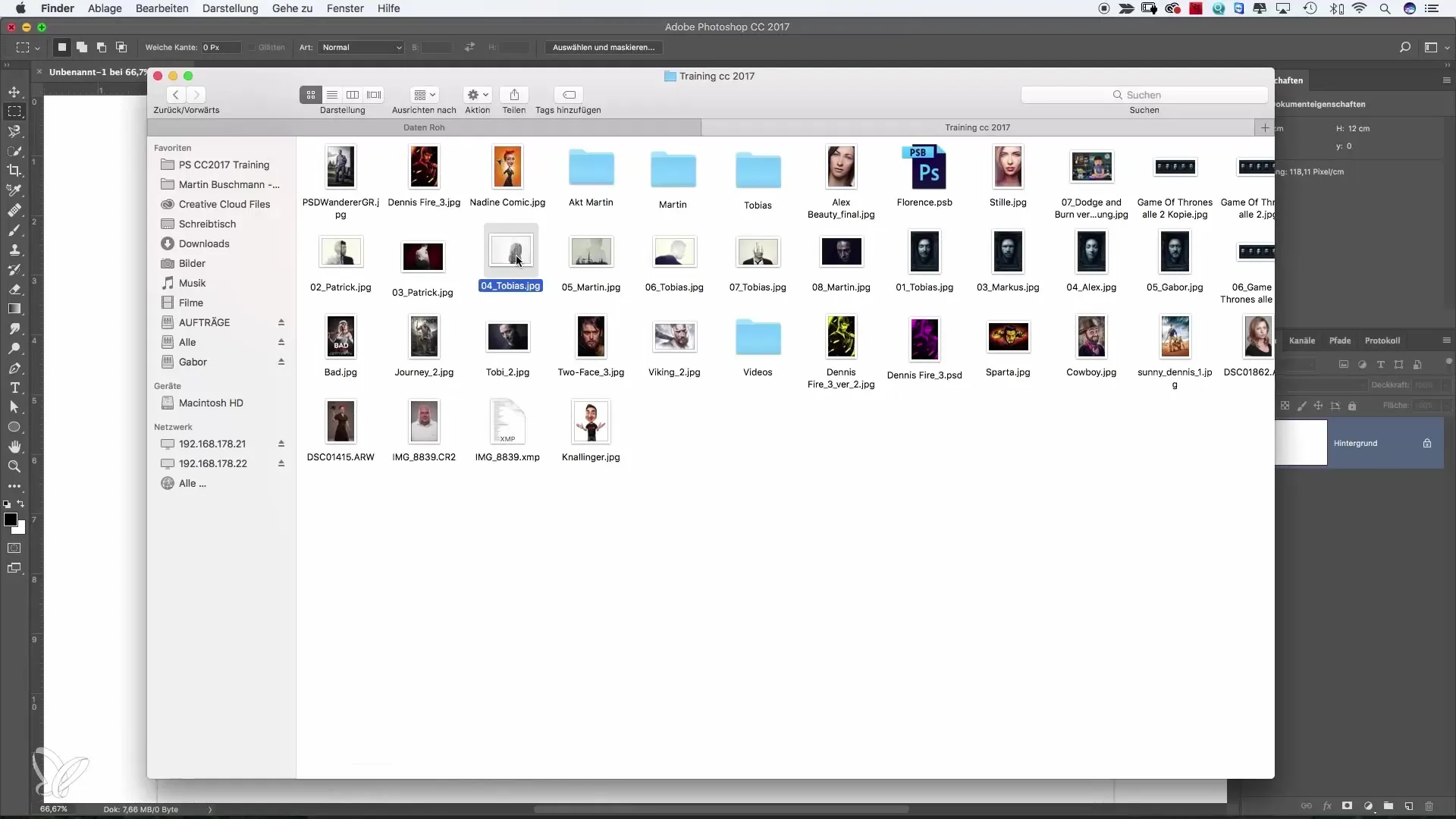
「新規」をクリックするとダイアログウィンドウが表示されます。最初は多くの異なる形式が一覧に並んでいて戸惑うかもしれませんが、これは過去に作成したファイルの履歴も含まれているためです。この一覧は初回では少し分かりにくいことがあります。
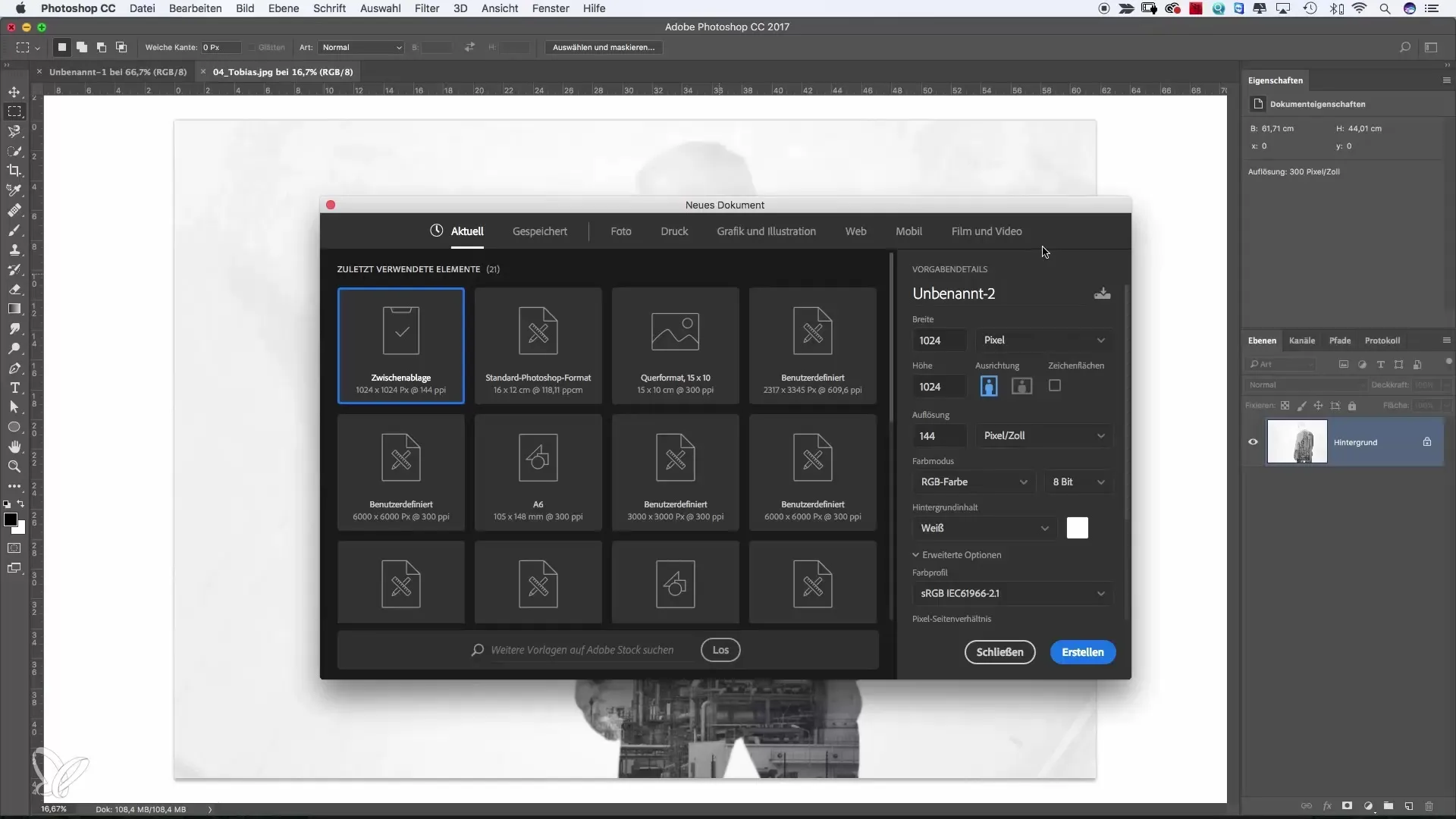
ここでは目的に合わせて直接新しいファイルを作成する方法を見ていきます。標準のフォーマットだけでなく、特定の要件に合わせたカスタムサイズも指定できます。上の例では、幅900×高さ600ピクセルを選択しています。
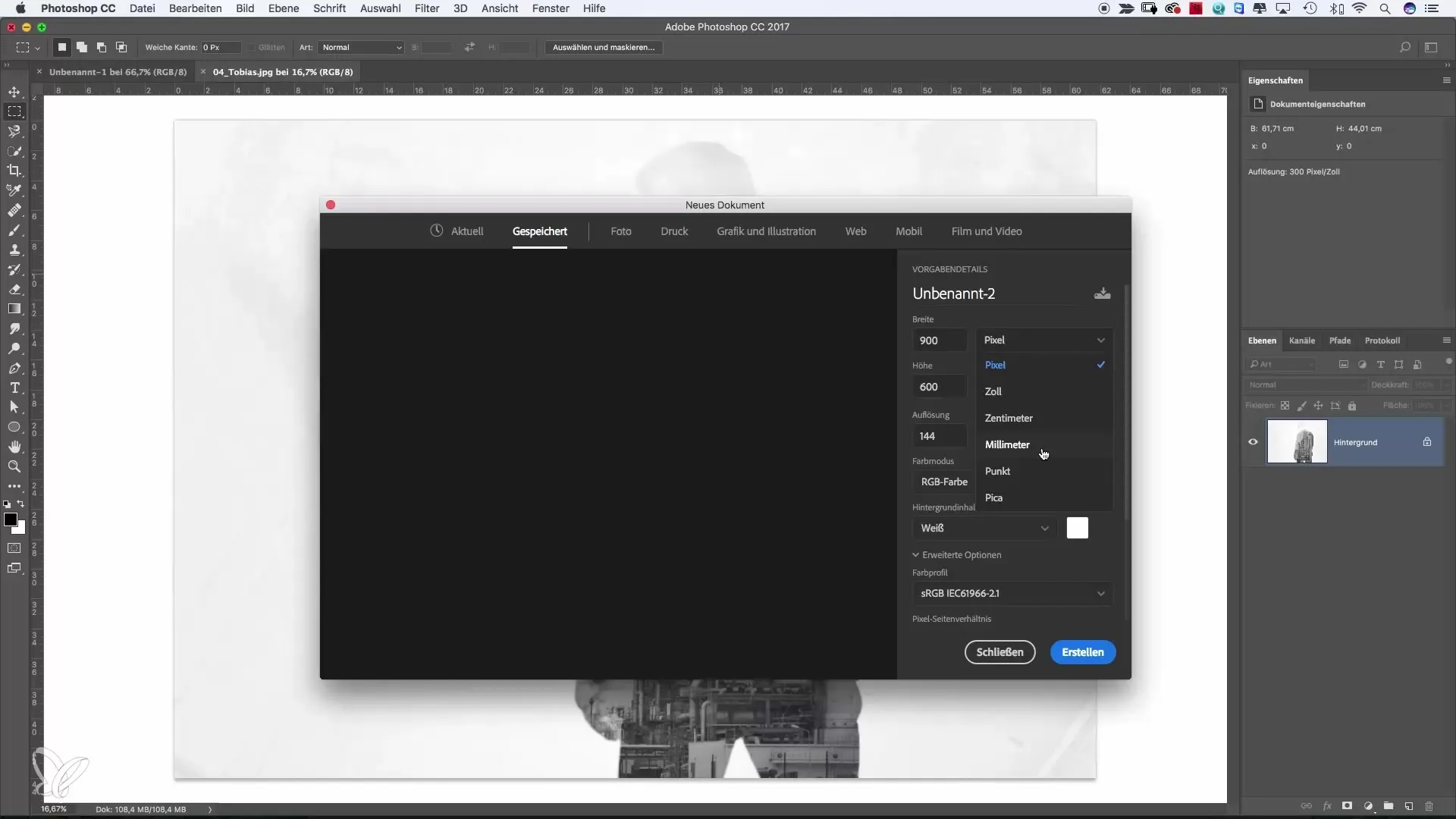
ミリメートルやセンチメートルなど、別の単位を選択することもできます。解像度は用途に応じて設定し、Web用なら通常72ppi、印刷用なら200ppi、理想的には300ppiを選びます。
重要なステップの一つがカラーモードの選択です。WebプロジェクトにはRGBが標準ですが、印刷プロジェクトにはCMYKが適しています。ファイル作成時にビット深度も指定でき、8ビットでほとんどの用途に十分です。
通常は白い背景色で問題ありませんが、好みの色を選ぶこともできます。初期状態では隠れている追加オプションもあり、「詳細設定を表示」にチェックを入れると表示されます。ここでカラープロファイルを選択でき、sRGBが一般的に推奨されます。
設定が完了したら「OK」をクリックすると、新しいドキュメントが作成されます。頻繁に使用するフォーマットの場合は、その設定をテンプレートとして保存すると便利です。テンプレート名は自分にとってわかりやすい名前(例:「テンプレート1」)にすると良いでしょう。
テンプレートとして保存しておくと、同じサイズで素早く新規作成できます。一度保存しておけば、いつでも呼び出してすぐに作業を再開できます。
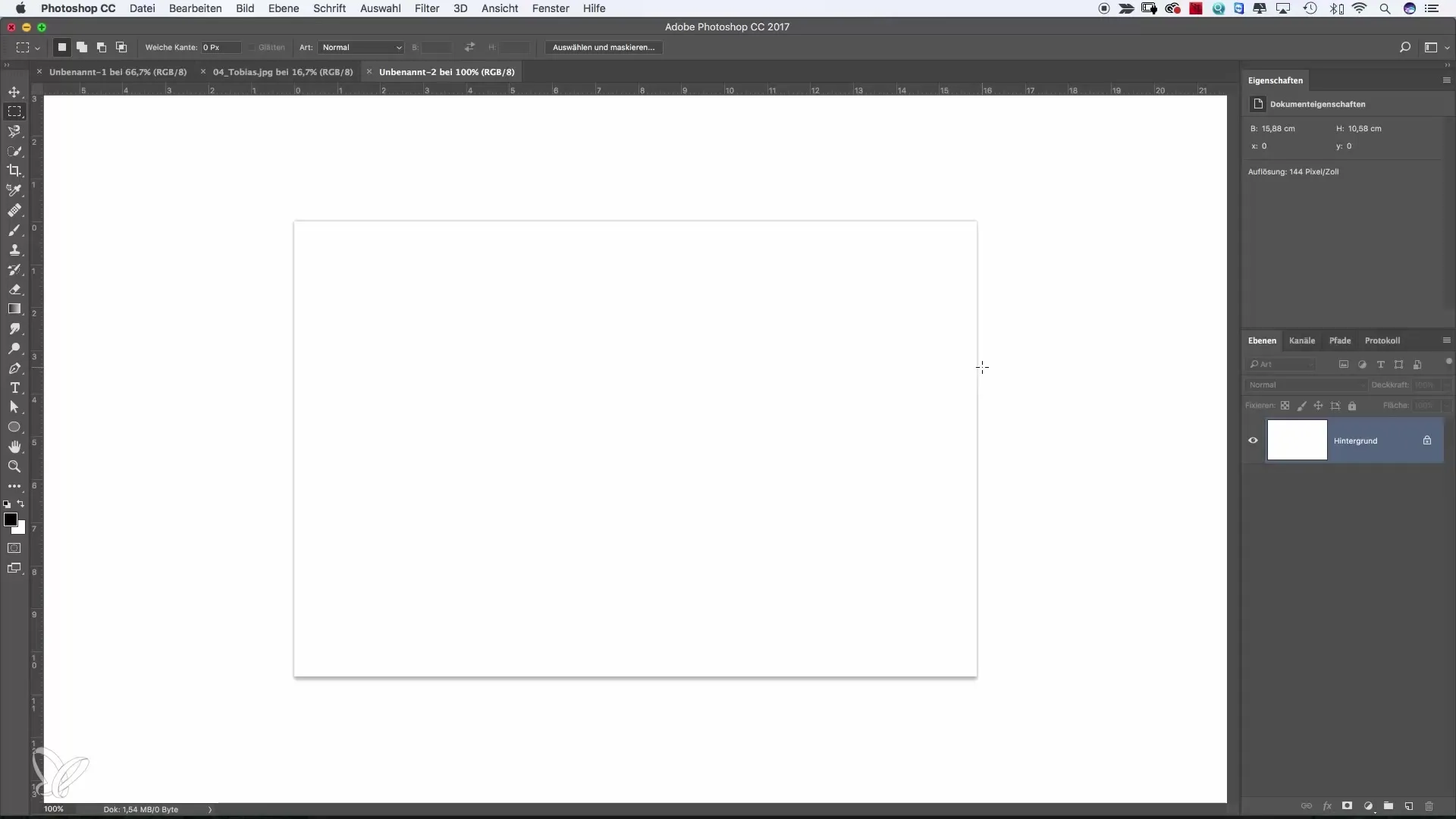
さらに多くのテンプレートを確認したい場合は「写真」をクリックします。ここには一般的なフォーマットが並んでおり、「すべてのテンプレートを表示」をクリックすると、印刷やデジタルデザイン向けの豊富なフォーマットを選択できます。
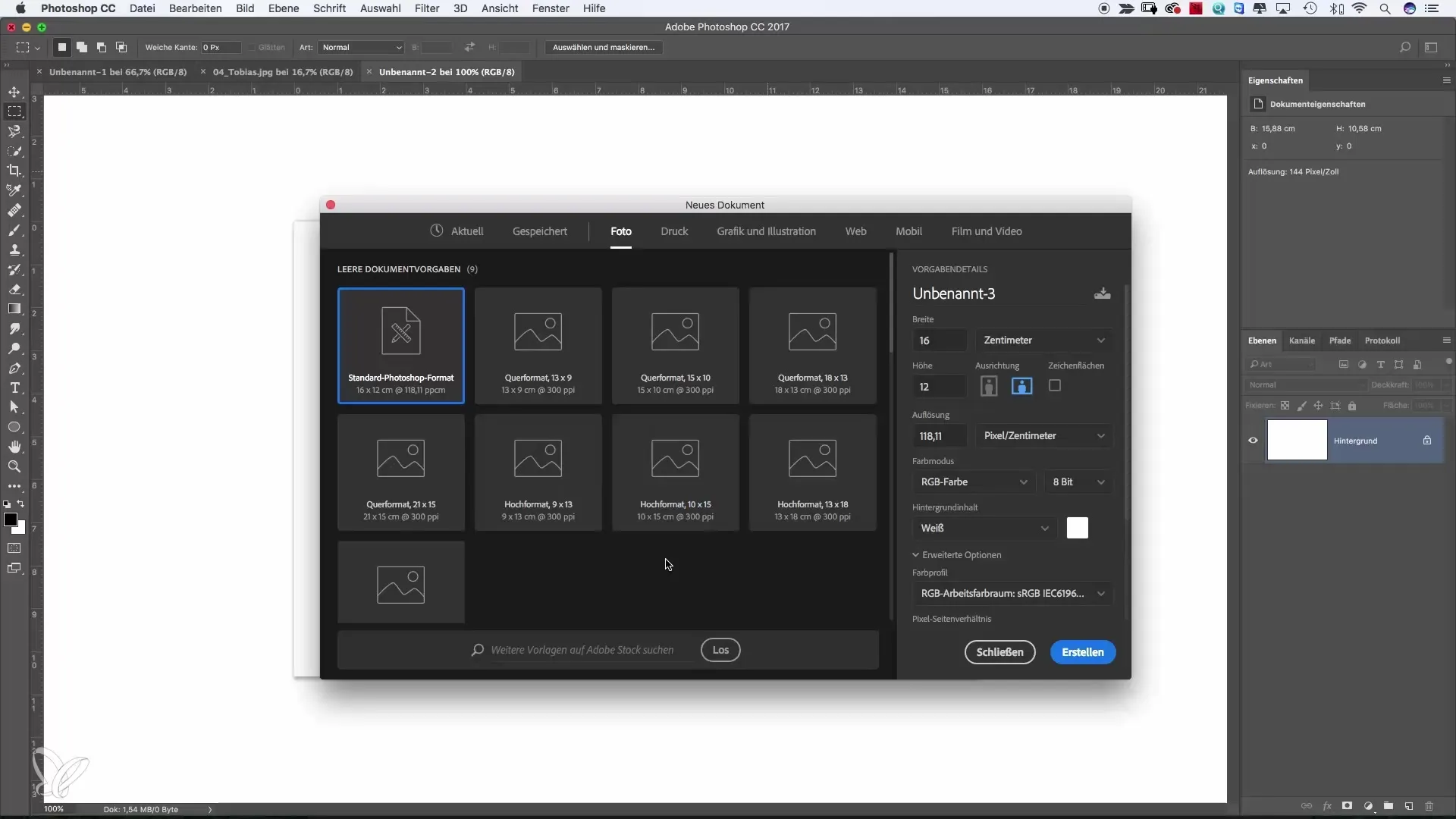
Webデザインなど特定の用途向けには、デスクトップやモバイル端末用のレイアウトが用意されています。
Instagramなどの特定用途向けに、正方形フォーマットを選んで独自のテンプレートを作成することもできます。
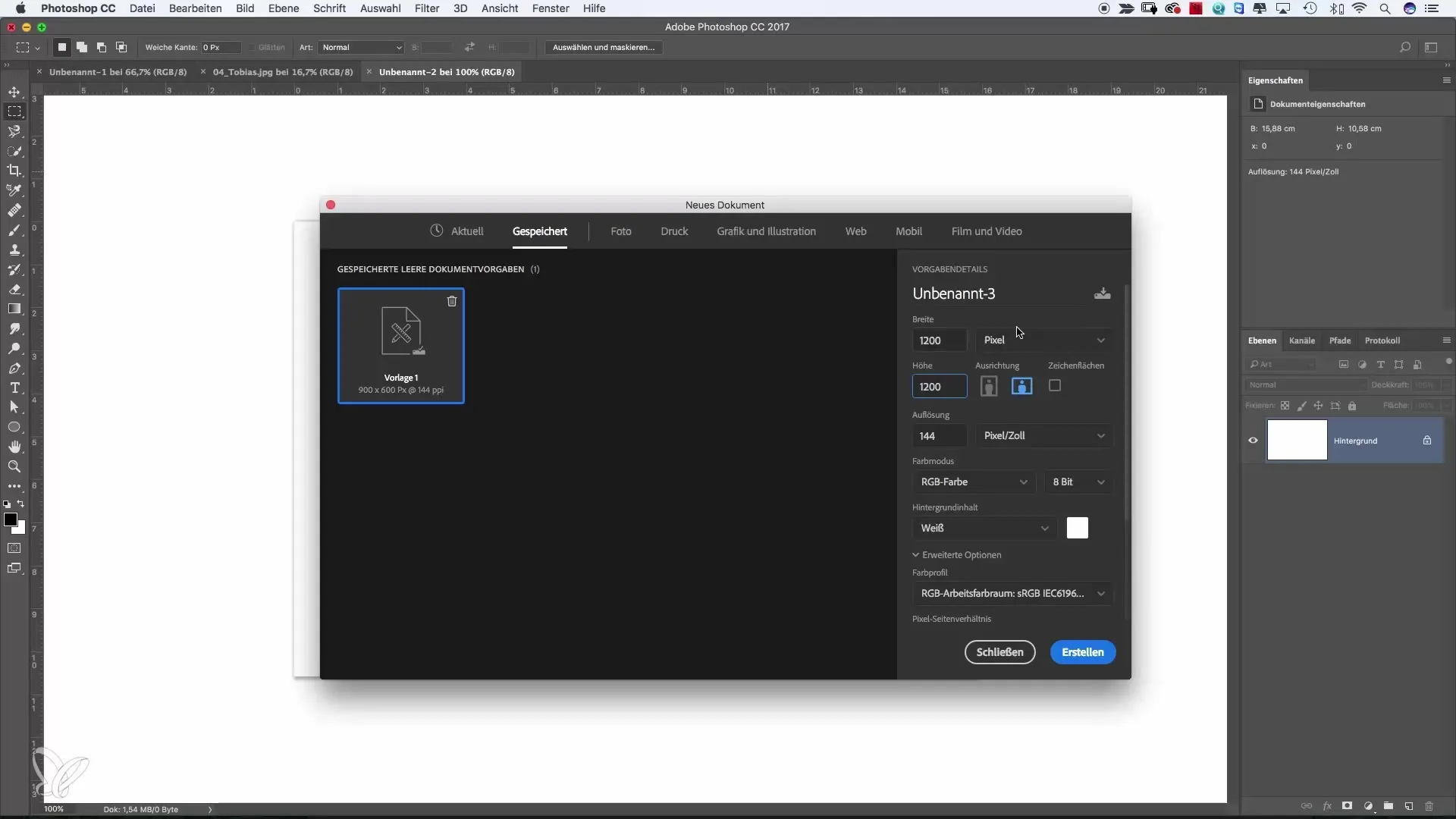
作業をスピードアップする実用的なコツとして、メニューを開く代わりにMacなら⌘+N、WindowsならCtrl+Nのショートカットを使いましょう。
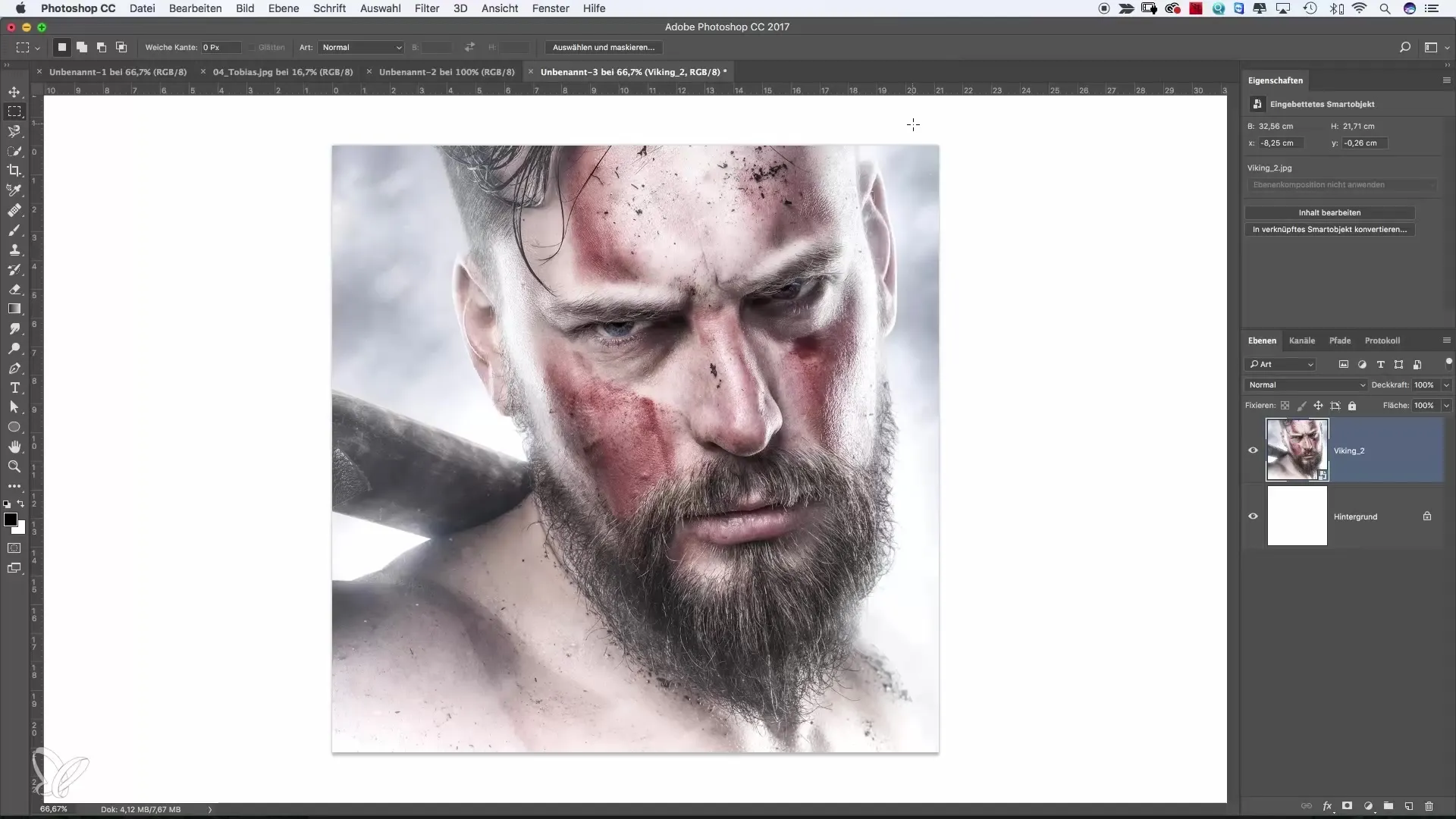
まとめ – Photoshopで新規ファイルを効率的に作成する方法
Photoshopで新規ファイルを作成する方法はシンプルで、さまざまなアプローチがあります。独自のテンプレートを作成する場合も、既存の設定を使う場合も、ここで紹介した手順に従えば明確に作業を進められます。少し練習すれば、新規作成作業がぐっと楽になります。
よくある質問
Photoshopで新規ファイルを作成するにはどうすればいいですか?「ファイル」をクリックして「新規」を選択するとダイアログが開きます。
独自のテンプレートを保存できますか?はい。設定をテンプレートとして保存し、時間を節約できます。
Webデザインにはどのサイズを使うべきですか?デジタル用途では通常72ppiで十分です。
RGBとCMYKの違いは何ですか?RGBはデジタル用途、CMYKは印刷に最適です。
メニューを使わずに素早く新規ファイルを作成するには?Macでは⌘+N、WindowsではCtrl+Nのショートカットを使います。


